办公软件应用高级试题汇编修订版.docx
《办公软件应用高级试题汇编修订版.docx》由会员分享,可在线阅读,更多相关《办公软件应用高级试题汇编修订版.docx(95页珍藏版)》请在冰豆网上搜索。
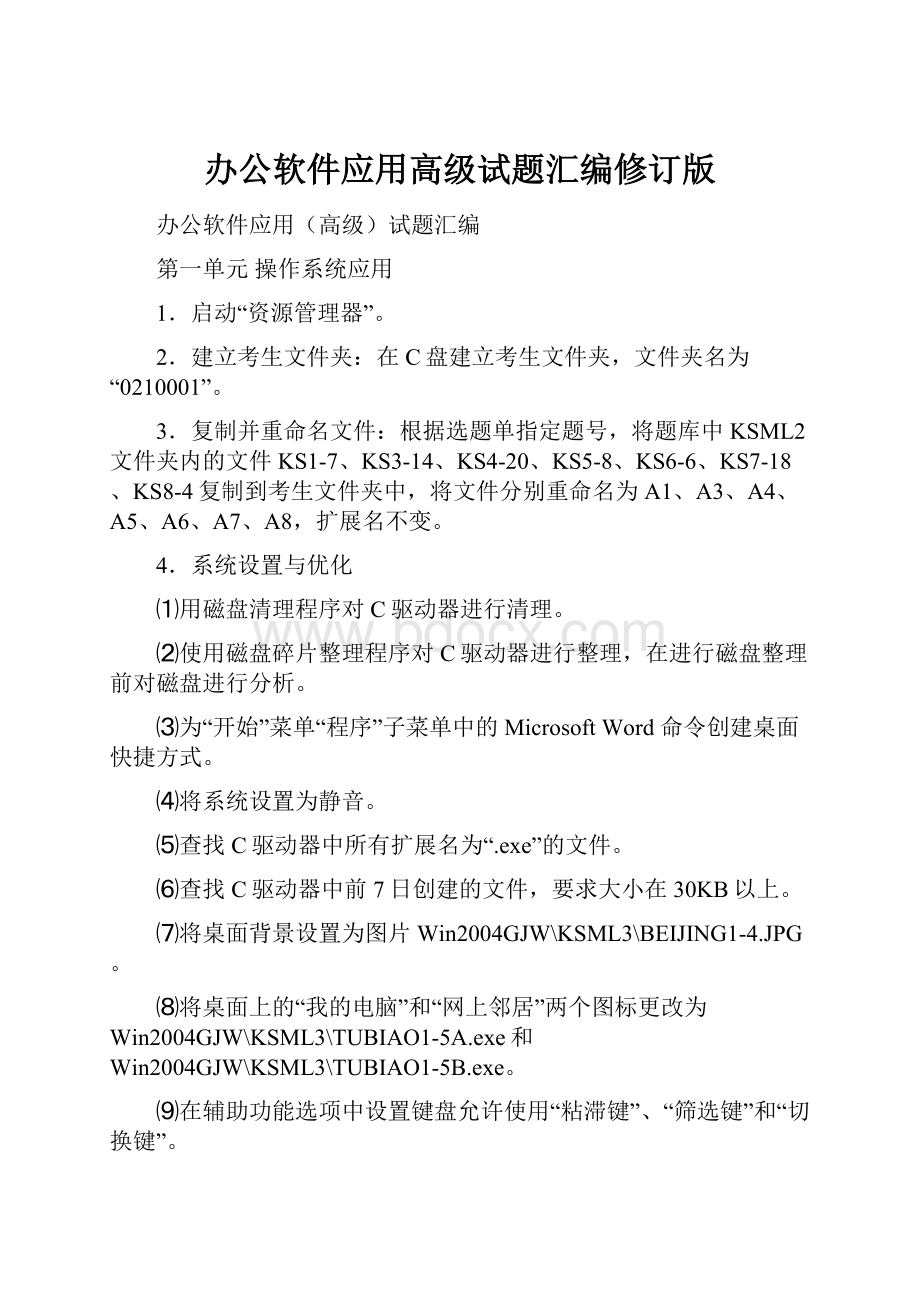
办公软件应用高级试题汇编修订版
办公软件应用(高级)试题汇编
第一单元操作系统应用
1.启动“资源管理器”。
2.建立考生文件夹:
在C盘建立考生文件夹,文件夹名为“0210001”。
3.复制并重命名文件:
根据选题单指定题号,将题库中KSML2文件夹内的文件KS1-7、KS3-14、KS4-20、KS5-8、KS6-6、KS7-18、KS8-4复制到考生文件夹中,将文件分别重命名为A1、A3、A4、A5、A6、A7、A8,扩展名不变。
4.系统设置与优化
⑴用磁盘清理程序对C驱动器进行清理。
⑵使用磁盘碎片整理程序对C驱动器进行整理,在进行磁盘整理前对磁盘进行分析。
⑶为“开始”菜单“程序”子菜单中的MicrosoftWord命令创建桌面快捷方式。
⑷将系统设置为静音。
⑸查找C驱动器中所有扩展名为“.exe”的文件。
⑹查找C驱动器中前7日创建的文件,要求大小在30KB以上。
⑺将桌面背景设置为图片Win2004GJW\KSML3\BEIJING1-4.JPG。
⑻将桌面上的“我的电脑”和“网上邻居”两个图标更改为Win2004GJW\KSML3\TUBIAO1-5A.exe和Win2004GJW\KSML3\TUBIAO1-5B.exe。
⑼在辅助功能选项中设置键盘允许使用“粘滞键”、“筛选键”和“切换键”。
⑽在辅助功能选项中设置允许使用“声音卫士”和“声音显示”。
⑾设置监视器的刷新频率为75赫兹。
⑿设置电源使用方案为30分钟后关闭监视器,45分钟后关闭硬盘。
⒀设置当前日期为2004年9月1日,时间为11点30分30秒。
⒁自定义任务栏,设置任务栏中的时钟隐藏,并且在“开始”菜单中显示小图标。
⒂在任务栏上添加“链接”工具栏,并将任务栏置于桌面的顶端。
⒃取消任务栏上的所有工具栏,并将任务栏置于桌面的右侧。
⒄更改系统声音“Winkows默认”方案中“启动Winkows”事件中的声音为Win2004GJW\KSML3\QIDOBG1-3.wav,并将该方案另存为“新声音方案”。
⒅更改系统声音“Winkows默认”方案中“退出Winkows”事件中的声音为Win2004GJW\KSML3\GUANJI1-18.wav,并将该方案另存为“新声音方案”。
⒆更改鼠标指针方案“Winkows默认”中正常选择鼠标的形状为Win2004GJW\KSML3\SHUBIAO1-15.cur,并将该方案另存为“新鼠标方案”。
第二单元文档处理的基本操作
2.1
打开文档A2.doc,按如下要求进行操作。
1.设置文档页面格式
⑴设置页眉和页脚,在页眉左侧录入文本“音乐的魅力”,在右侧插入域“第X页共Y页”。
⑵将正文前两段设置为3栏格式,加分隔线。
2.设置文档编排格式
⑴将标题设置为艺术字,式样为艺术字库的第2行第5列,字体为华文行楷,环绕方式为紧密型。
⑵将正文前两段字体设置为楷体,小四,字体颜色为蓝色。
⑶将正文最后一段字体设置为仿宋,小四。
⑷将正文第一段设置为首字下沉格式,下沉行数为2行,首字宋体设置为华文行楷。
3.文档的插入设置
⑴在正文前面插入图片,图片为Win2004GJW\KSML3\Tu2-1.bmp,设置图片大小为缩放28%,环绕方式为紧密型。
⑵在最后一段文本“奋进”处添加批注“此处用词不当”。
4.插入、绘制文档表格:
在文档末尾插入一个3行3列的表格,并合并第三列单元格。
5.文档的整理、修改和保护:
保护文档的窗体,密码为KS2-1。
2.2
打开文档A2.doc,按如下要求进行操作。
1.设置文档页面格式
⑴设置页眉和页脚,在页眉左侧录入文本“走近科学”,在右侧插入页码“第1页”。
⑵设置页边距,上、下各4.0cm,左、右各3.20cm,页眉、页脚距边界各3.25cm。
2.设置文档编排格式
⑴将标题设置为艺术字,式样为艺术字库的第3行第1列,字体为隶书,环绕方式为浮于文字上方。
⑵将正文第一段字体设置为华文行楷,四号。
⑶为正文后4段设置编号“一,二,三…”。
3.文档的插入设置
⑴在正文前面插入图片,图片为Win2004GJW\KSML3\Tu2-2.bmp,设置图片大小为缩放110%,环绕方式为衬于文字下方。
⑵为最后一段中的文本“地热”插入脚注“来自地球深处的可再生热源。
”。
4.插入、绘制文档表格:
在文档末尾插入一个2行5列的表格,自动套用格式“古典型1”。
5.文档的整理、修改和保护:
保护文档的修订,密码为KS2-2。
2.3
打开文档A2.doc,按如下要求进行操作。
1.设置文档页面格式
⑴设置页眉和页脚,在页眉左侧录入文本“商业网站”,在右侧插入页码“第1页”。
⑵设置页边距,上、下各4.1cm,左、右各3.25cm,页眉、页脚距边界各3.2cm,调整全文的段落左、右缩进1个字符。
2.设置文档编排格式
⑴将标题设置为艺术字,式样为艺术字库的第3行第2列,字体为华文新魏,环绕方式为浮于文字上方。
⑵将正文第一段字体设置为方正舒体,小三。
⑶为正文第二段、第三段和第四段设置编号“一,二,三…”。
⑷为正文倒数第2段添加底纹,颜色为灰色-50%,设置字体颜色为黄色。
3.文档的插入设置
⑴在正文前面插入图片,图片为Win2004GJW\KSML3\Tu2-3.WMF,设置图片大小为缩放60%,环绕方式为衬于文字下方。
⑵在第一段的开始处添加符号。
4.文档的整理、修改和保护:
将正文中所有文本“网站”的颜色设置为桔黄色。
5.插入、绘制文档表格
⑴在文档尾部插入一个4行5列的表格。
⑵将第二行第二列单元格拆分为3列,将第三列中间的两个单元格合并为一个单元格。
2.4
打开文档A2.doc,按如下要求进行操作。
1.设置文档页面格式
⑴设置页眉和页脚,在页眉左侧录入文本“科普天地”,在右侧插入页码“第1页”。
⑵将后3段设置为三栏格式,加分隔线。
2.设置文档编排格式
⑴将标题设置为艺术字,式样为艺术字库的第4行第1列,字体为方正姚体,环绕方式为浮于文字上方。
⑵将正文第1段字体设置为仿宋,四号,添加单下划线,字体颜色为梅红色。
3.文档的插入设置
⑴在正文前面插入图片,图片为Win2004GJW\KSML3\Tu2-4.WMF,设置图片大小为缩放40%,环绕方式为四周型。
⑵在第一段的开始处添加符号。
4.插入、绘制文档表格
⑴插入、绘制文档表格:
在文档尾部插入一个4行4列的表格,自动套用格式“竖列型1”。
⑵合并首行的单元格为一个单元格。
5.文档的整理、修改和保护:
保护文档的修订,密码为KS2-4。
2.5
打开文档A2.doc,按如下要求进行操作。
1.设置文档页面格式
⑴设置页眉和页脚,在页眉左侧录入文本“透视战争”,在右侧插入页码“第1页”。
⑵将正文后两段设置为两栏格式,加分隔线。
2.设置文档编排格式
⑴将标题设置为艺术字,式样为艺术字库的第2行第2列,字体为华文行楷,环绕方式为四周型。
⑵将正文第1段的字体设置为楷体,小四,添加波浪型下划线。
⑶为正文第2段添加底纹,颜色为浅蓝色,设置字体颜色为黄色。
3.文档的插入设置
⑴在正文前面插入图片,图片为Win2004GJW\KSML3\Tu2-5.bmp,设置图片大小为缩放95%,环绕方式为四周型。
⑵为正文第三段第一行文本“战争”插入批注“人类社会为争夺生存空间而发生的大规模暴力冲突。
”。
4.文档的整理、修改和保护:
将正文中所有文本“战争”的颜色设置为红色。
5.插入、绘制文档表格:
插入、绘制文档表格:
在文档末尾插入一个3行5列的表格,自动套用格式“列表型8”。
2.6
打开文档A2.doc,按如下要求进行操作。
1.设置文档页面格式
⑴设置页眉和页脚,在页眉左侧录入文本“世界风光”,在右侧插入页码“第1页”。
⑵将正文第二段、第三段和第四段设置为三栏格式,加分隔线。
2.设置文档编排格式
⑴将标题设置为艺术字,式样为艺术字库的第4行第5列,字体为华文新魏,环绕方式为四周型。
⑵将正文第1段字体设置为方正姚体,小四,并添加双实线方框。
⑶将正文最后一段字体设置为黑体,小四,并添加浅绿色底纹。
3.文档的插入设置:
在正文第三段后插入图片,图片为Win2004GJW\KSML3\Tu2-6.bmp,设置图片大小高度为2.9cm,宽度为3.5cm,环绕方式为紧密型。
4.插入、绘制文档表格:
在文档尾部插入一个4行5列的表格,并键入相应文字。
5.文档的整理、修改和保护:
保护文档的修订,密码为KS2-6。
2.7
打开文档A2.doc,按如下要求进行操作。
1.设置文档页面格式
⑴设置页眉和页脚,在页眉左侧录入文本“科普论坛”,在右侧插入页码“第1页”。
⑵将正文第二段、第三段和第四段设置为三栏格式,加分隔线,字号设置为小五。
2.设置文档编排格式
⑴将标题设置为艺术字,式样为艺术字库的第2行第5列,字体为华文新魏,环绕方式为四周型。
⑵将正文第一段字体设置为楷体,小四,并设置固定行距为20磅。
⑶为正文第五段添加底纹,颜色为黄色,字体颜色为红色,大小为小五。
⑷为正文最后五行添加编号“一,二,三…”,字体设置为方正姚体,字号为小四,颜色为蓝色,并设置固定行距为20磅。
3.文档的插入设置:
在正文末尾插入图片,图片为Win2004GJW\KSML3\Tu2-7.WMF,设置图片大小高度为3.58cm,宽度为5.40cm,环绕方式为紧密型。
4.文档的整理、修改和保护:
将正文第二段、第三段和第四段的文本“科学精神”替换为红色文本“科学精神”,字号为五号。
5.插入、绘制文档表格
⑴在文档的尾部插入一个4行8列的表格。
⑵合并首行除第一单元格以外的单元格,以及首列第二、第三和第四个单元格。
2.8
打开文档A2.doc,按如下要求进行操作。
1.设置文档页面格式
⑴设置页眉和页脚,在页眉左侧录入文本“人与自然”,在右侧插入页码“第1页”。
⑵将正文除第一段外的段落设置为三栏格式,加分隔线,字号设置为小五。
2.设置文档编排格式
⑴将标题设置为艺术字,式样为艺术字库的第4行第5列,字体为华文行楷,环绕方式为四周型。
⑵为正文第一段添加浅黄色底纹,字体设置为方正姚体,小四,将最后一句“人口膨胀导致的过度开发自然资源、过量砍伐森林、过度开垦土地是形成沙尘暴的主要原因,并加重了其强度和频度”字体设置为华文新魏→,四号,颜色为蓝色,将第一段固定行距为18磅,段后间距为6磅。
⑶将第二、第三和第四段固定行距设置为15磅。
3.文档的插入设置:
在正文第三段中间插入图片,图片为Win2004GJW\KSML3\Tu2-8.jpg,设置图片大小高度为3.47cm,宽度为4.16cm,环绕方式为紧密型。
4.文档的整理、修改和保护:
将正文第二段、第三段和第四段的文本“沙尘暴”全部替换为红色文本“沙尘暴”,字体为华文新魏,字号为小四。
5.插入、绘制文档表格
⑴在文档的尾部插入一个4行5列的表格。
⑵绘制斜线表头“样式二”。
2.9
打开文档A2.doc,按如下要求进行操作。
1.设置文档页面格式
⑴设置页眉和页脚,在页眉左侧录入文本“网络世界”,在右侧插入页码“第1页”。
⑵设置页边距,上、下各4.1cm,左、右各3.25cm,页眉、页脚距边界各3.2cm。
2.设置文档编排格式
⑴将标题设置为艺术字,式样为艺术字库的第4行第4列,字体为隶书,填充色为红色,线条色为蓝色,无阴影效果,字符间距为常规,环绕方式为紧密型。
⑵将正文第1段文本字体设置为华文新魏,四号;第2段文本字体设置为仿宋,小四,字体颜色为蓝色,加粗;第3段文本字体为楷体,颜色为紫色;第4段至文章末尾所有段落文本字号为小五。
⑶将正文第1、2、3段固定间距设置为18磅。
⑷为正文第四段至第十段共7段设置项目称号“1.、2.、3.…”并设置字体为宋体。
3.文档的插入设置:
在正文第三段右侧插入图片,图片为Win2004GJW\KSML3\Tu2-9.jpg,设置图片大小为缩放57%,环绕方式为紧密型。
4.插入、绘制文档表格
⑴在文档的尾部插入一个3行5列的表格,自动套用格式“古典型2”。
⑵为表格添加上粗下细型的边框线。
5.文档的整理、修改和保护:
保护文档的“修订”,密码为KS2-9。
2.10
打开文档A2.doc,按如下要求进行操作。
1.设置文档页面格式
⑴设置页眉和页脚,在页眉左侧录入文本“动物世界”,在右侧插入页码“第1页”。
⑵将正文除第1段外其余部分设置成两栏格式,加分隔线。
2.设置文档编排格式
⑴将标题设置为艺术字,式样为艺术字库的第3行第1列,字体为华文中宋,环绕方式为四周型。
⑵将正文第一段字体为楷体,小四并添加青绿色底纹;将第2段字体设置为方正姚体,小四;将第3段字体设置为仿宋,小四;将第4段字体设置为黑体;将第5段字体设置为华文新魏,小四;将第6段字体颜色设置为蓝色,加着重号,加粗。
⑶将正文第1段设置段前、段后间距各为0.5行。
⑷将正文第1、2段和第5段设置固定行距为20磅。
3.文档的插入设置:
在正文首部插入图片,图片为Win2004GJW\KSML3\Tu2-10.jpg,设置图片大小高度为3.02cm,宽度为5.00cm,环绕方式为紧密型。
4.插入、绘制文档表格
⑴在文档的尾部插入一个3行5列的表格,自动套用格式“简明型3”。
⑵为表格添加边框。
5.文档的整理、修改和保护:
保护文档的“窗体”,密码为KS2-10。
2.11
打开文档A2.doc,按如下要求进行操作。
1.设置文档页面格式
⑴设置页眉和页脚,在页眉左侧录入文本“环保漫谈”,在右侧插入页码“第1页”。
⑵设置页边距为上、下各4.2cm,左、右各3.3cm。
2.设置文档编排格式
⑴将标题设置为艺术字,式样为艺术字库的第2行第3列,字体为华文新魏,填充效果为预设颜色中雨后初晴,线条为方点,粗细为1磅,环绕方式为四周型。
⑵将第1段中第1句“湿地是指一年中至少有一段时间为潮湿或水涝的地区,其水深一般不超过6米,包括沼泽、泥炭地、滩涂和沼泽群落等”字体设置为楷体,小四,加粗,加波浪线下划线;最后两句文本“但随着城市的发展,大量湿地被改造、填埋,至今北京已没有严格意义的天然湿地了。
湿地的丧失,是城市墟为越酷热、越来越干旱的原因之一”的字体设置为华文行楷,四号,加着重号。
⑶将第1段设置固定行距为20磅。
⑷为第2、3、4段设置项目称号“”,字体颜色为蓝色,段前、段后间距各0.5行。
3.文档的插入设置:
在正文开头左侧插入图片,图片为Win2004GJW\KSML3\Tu2-11.jpg,设置图片大小高度为4.68cm,宽度为7.05cm,环绕方式为紧密型。
4.插入、绘制文档表格
⑴在文档的尾部插入一个4行8列的表格。
自动套用格式“简明型1”
⑵添加边框线,合并首行除第一个单元格以外的单元格,以及首列第二、第三和第四个单元格。
5.文档的整理、修改和保护:
保护文档的“窗体”,密码为KS2-11。
2.12
打开文档A2.doc,按如下要求进行操作。
1.设置文档页面格式
⑴设置页眉和页脚,在页眉左侧录入文本“健康之路”,在右侧插入页码“第1页”。
⑵设置页边距为上、下各4.3cm,左、右各3.4cm。
2.设置文档编排格式
⑴将标题设置为艺术字,式样为艺术字库的第2行第3列,字体为华文新魏,填充效果为预设颜色中的雨后初晴,无线条色,环绕方式为四周型。
⑵将正文第一段字体设置为华文行楷,四号,蓝色;第2段文字设置为楷体,四号,绿色;第3段字体设置为华文新魏,四号,粉红色;第4段字体设置为隶书,四号,深蓝色。
⑶将第2、3、4段设置固定行距为20磅;并设置段前、段后间距各0.5行。
3.文档的插入设置:
在正文末尾右侧插入图片,图片为Win2004GJW\KSML3\Tu2-12.jpg,设置图片大小高度为3.08cm,宽度为4.13cm,环绕方式为紧密型。
4.插入、绘制文档表格:
在文档的尾部插入一个5行9列的表格,合并第4列和第8列的第二、第三、第四及第五个行单元格,调整第一列的列宽与第一行的行高。
5.文档的整理、修改和保护:
保护文档的“修订”,密码为KS2-12。
2.13
打开文档A2.doc,按如下要求进行操作。
1.设置文档页面格式
⑴设置页眉和页脚,在页眉左侧录入文本“生命科学”,在右侧插入页码“第1页”。
⑵设置页边距为上、下各4.0cm,左、右各3.3cm。
2.设置文档编排格式
⑴将标题设置为艺术字,式样为艺术字库的第3行第1列,字体为隶书,环绕方式为四周型。
⑵将正文第一段字体设置为楷体,四号,深蓝色;第二段文字设置为黑体,小四,绿色;第三段字体设置为华文新魏,小三,梅红色。
⑶将正文各段设置固定行距为20磅;并设置段前、段后间距各0.5行。
3.文档的插入设置:
在正文第二段右侧插入图片,图片为Win2004GJW\KSML3\Tu2-13.bmp,环绕方式为紧密型。
4.插入、绘制文档表格
⑴在文档的尾部插入一个3行5列的表格,并自动套用格式“网络型5”。
⑵合并第5列的3个单元格,调整首行单元格宽度。
5.文档的整理、修改和保护:
保护文档的“批注”,密码为KS2-13。
2.14
打开文档A2.doc,按如下要求进行操作。
1.设置文档页面格式
⑴设置页眉和页脚,在页眉左侧录入文本“地球的故事”,在右侧插入页码“第1页”。
⑵设置纸张大小为A4。
2.设置文档编排格式
⑴将标题设置为艺术字,式样为艺术字库的第2行第1列,字体为隶书,填充效果为预设颜色中的极目远眺,无线条色,环绕方式为四周型。
⑵将正文第一段字体设置为华文新魏,四号;第二段文字设置为楷体,四号;第三段字体设置为华文行楷,四号,蓝色。
⑶将正文各段设置固定行距为20磅;并设置段前、段后间距各0.5行。
3.文档的插入设置:
在正文第三段右侧插入图片,图片为Win2004GJW\KSML3\Tu2-14.jpg,环绕方式为紧密型。
4.插入、绘制文档表格
⑴在文档的尾部插入一个4行7列的表格,并自动套用格式“彩色型5”。
⑵为表格添加边框。
5.文档的整理、修改和保护:
保护文档的“窗体”,密码为KS2-14。
2.15
打开文档A2.doc,按如下要求进行操作。
1.设置文档页面格式
⑴设置页眉和页脚,在页眉左侧录入文本“未来世界”,在右侧插入页码“第1页”。
⑵将第二段、第三段和第四段设置为两栏格式。
2.设置文档编排格式
⑴将标题设置为艺术字,式样为艺术字库的第5行第4列,字体为华文细黑,字号为28,环绕方式为浮于文字上方。
⑵为正文第一段添加浅黄色底纹,字体设置为楷体,五号,蓝色;第二段文字设置为褐色;第三段字体设置为红色;第四段字体设置为淡紫色;第五段字体设置为黑体,五号,绿色。
⑶将第一段设置段后间距为0.5行;最后一段设置段前间距为0.5行。
3.文档的插入设置:
在正文第五段左侧插入图片,图片为Win2004GJW\KSML3\Tu2-15.jpg,设置图片大小高度为3.49cm,宽度为4.65cm,环绕方式为紧密型。
4.文档的整理、修改和保护:
将正文中所有文本“农业工厂”添加双实线下划线。
5.插入、绘制文档表格:
在文档的尾部插入一个3行3列的表格,自动套用格式“彩色型2”;键入文字:
A2“一月”、A3“二月”、B1“东部”、C1“西部”。
2.16
打开文档A2.doc,按如下要求进行操作。
1.设置文档页面格式
⑴设置页眉和页脚,在页眉左侧录入文本“中华名楼”,在右侧插入页码“第1页”。
⑵将正文第二段、第三段和第四段设置为三栏格式,加分隔线。
2.设置文档编排格式
⑴将标题设置为艺术字,式样为艺术字库的第5行第4列,字体为隶书,环绕方式为浮于文字上方。
⑵为第一段添加金色底纹,字体设置为楷体,小四,深蓝色;最后一段字体设置为华文新魏,小四;第二段、第三段和第四段字体设置为小五。
⑶将第一段和第三段设置固定行距为15磅。
3.文档的插入设置:
在正文第五段右侧插入图片,图片为Win2004GJW\KSML3\Tu2-16.jpg,设置图片大小高度为3.30cm,宽度为4.45cm,环绕方式为紧密型。
4.文档的整理、修改和保护:
将正文第二段、第三段和第四段中的文本“岳阳楼”字体替换为华文行楷,颜色为红色,五号字。
5.插入、绘制文档表格:
在文档的尾部插入一个3行2列的表格;在表格中键入文字:
A1“岳阳楼”、A2“湖南省岳阳市”、B1“黄鹤楼”、B2“湖北省武昌市”、C1“腾王阁”、C2“江西省南昌市”。
2.17
打开文档A2.doc,按如下要求进行操作。
1.设置文档页面格式
⑴设置页眉和页脚,在页眉左侧录入文本“冬眠之谜”,在右侧插入页码“第1页”。
⑵将正文除最后两段外的其余各段设置为三栏格式,加分隔线。
2.设置文档编排格式
⑴将标题设置为艺术字,式样为艺术字库的第3行第5列,字体为华文新魏,字号为28,环绕方式为四周型。
⑵为最后两段添加海绿色底纹,字体颜色为黄色。
⑶将倒数第2段的文本“冬眠动物”设置为中文版式中的合并字符,字号为9磅。
3.文档的插入设置:
在正文第五段后面插入图片,图片为Win2004GJW\KSML3\Tu2-17.jpg,设置图片大小高度为3.10cm,宽度为3.47cm,环绕方式为紧密型。
4.插入、绘制文档表格
⑴在文档的尾部插入一个3行4列的表格,并自动套用格式“精巧型1”。
⑵合并第四列的3个单元格,合并第三行的第二和第三个单元格,平均分布第三行的第一和第二个单元格宽度;添加边框。
5.文档的整理、修改和保护:
保护文档的“修订”,密码为KS2-17。
2.18
打开文档A2.doc,按如下要求进行操作。
1.设置文档页面格式
⑴设置页眉和页脚,在页眉左侧录入文本“诗词欣赏”,在右侧插入页码。
⑵设置纸张大小为16开,设置页边距为上、下各3.0cm,左、右各4.0cm,页眉、页脚距边界各2.0cm。
2.设置文档编排格式
⑴将标题设置为艺术字,式样为艺术字库的第2行第1列,字体为华文行楷,环绕方式为四周型。
⑵将正文两个段落字体设置为华文新魏,三号;将第三行字体设置为楷体,五号。
⑶将正文第二行文本“苏轼”设置段前、段后间距各1行。
3.文档的插入设置
⑴在正文首部右侧插入图片,图片为Win2004GJW\KSML3\Tu2-18.jpg,环绕方式为衬于文字下方。
⑵为第二行文本“苏轼”插入批注“宋朝大文学家”。
4.插入、绘制文档表格
⑴在文档的尾部插入一个4行7列的表格,并自动套用格式“简明型3”。
⑵合并第4列的第`2、第3、第4行单元格,添加边框。
5.文档的整理、修改和保护:
保护文档的“修订”,密码为KS2-18。
2.19
打开文档A2.doc,按如下要求进行操作。
1.设置文档页面格式
⑴设置页眉和页脚,在页眉左侧录入文本“诗词欣赏”,在右侧插入页码。
⑵设置纸张大小为16开,设置页边距为上、下各3.2cm,左、右各4.1cm,页眉、页脚距边界各2.0cm。
2.设置文档编排格式
⑴将标题设置为艺术字,式样为艺术字库的第2行第3列,字体为隶书,环绕方式为四周型。
⑵将正文两个段落设置为华文行楷,三号。
⑶将第2行文本“柳永”设置为隶书,小四,居中,段前、段后各0.5行。
3.文档的插入设置:
在正文首部右侧插入图片,图片为Win2004GJW\KSML3\Tu2-19.jpg,环绕方式为紧密型。
4.插入、绘制文档表格:
在文档的尾